Ako nainštalovať alebo odinštalovať OneDrive pomocou WINGET v systéme Windows 11
Ak si chcete nainštalovať(install OneDrive) OneDrive pomocou wingetu( winget) vo Windows 11/10 , tento článok sa vám bude hodiť. Či už chcete nainštalovať alebo odinštalovať aplikáciu OneDrive , môžete to urobiť pomocou Windows Package Manager , ktorý Microsoft spustil minulý rok. Tu je návod, ako môžete použiť príkazy na inštaláciu (install ) a odinštalovanie (uninstall ) na vykonanie úlohy.
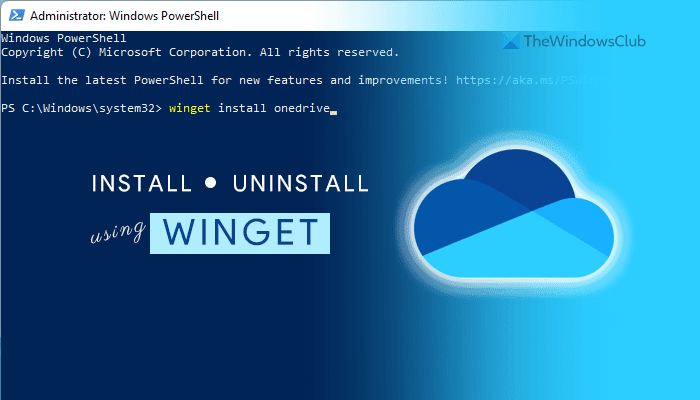
Čo je winget v systéme Windows 11
WINGET je nástroj príkazového riadka, ktorý vám pomôže nainštalovať, odinštalovať a získať ďalšie informácie o aplikácii pomocou prostredia Windows PowerShell . Tento open-source nástroj je určený pre vývojárov na spúšťanie balíkov z príkazového riadku. Zahŕňa rôzne príkazy na vykonávanie rôznych vecí, ako je inštalácia, odinštalovanie, overenie atď.
Je kompatibilný so systémom Windows 10(Windows 10) v1809 a všetkými novšími verziami. Ak však používate Windows 11 , úložisko sťahovať nemusíte. Toto úložisko s otvoreným zdrojovým kódom obsahuje viac ako 1400 jedinečných balíkov, ktoré si môžete nainštalovať do počítača, a OneDrive je jedným z nich. Ako už bolo povedané, ak chcete nainštalovať alebo odinštalovať OneDrive pomocou nástroja príkazového riadka, tu je návod, ako to urobiť.
Skôr ako začnete, musíte sa uistiť, že váš počítač je pripojený k internetu, pretože je potrebné stiahnuť balík aplikácie.
Ako nainštalovať alebo odinštalovať OneDrive pomocou WINGET v systéme Windows 11(Windows 11)
Ak chcete nainštalovať alebo odinštalovať OneDrive pomocou wingetu v Windows 11/10 , postupujte takto:
- Vyhľadajte powershell vo vyhľadávacom poli na paneli úloh.
- Kliknite na možnosť Spustiť ako správca (Run as Administrator ) .
- Kliknite na možnosť Áno (Yes ) .
- Ak chcete nainštalovať OneDrive, zadajte tento príkaz: winget install onedrive .
- Zadajte tento príkaz: winget uninstall onedrive na odinštalovanie OneDrive.
- Začnite(Start) používať OneDrive v systéme Windows 11(Windows 11) , ak ste si ho nainštalovali nedávno.
Ak sa chcete dozvedieť viac o týchto krokoch, pokračujte v čítaní.
Najprv musíte otvoriť Windows PowerShell s oprávneniami správcu. Za týmto účelom vyhľadajte powershell vo vyhľadávacom poli na paneli úloh(Taskbar) a kliknite na možnosť Spustiť ako správca (Run as Administrator ) . Ak sa na obrazovke zobrazí výzva UAC , kliknite na možnosť (UAC)Áno (Yes ) .
Po otvorení okna Windows PowerShell zadajte nasledujúci príkaz:
winget install onedrive
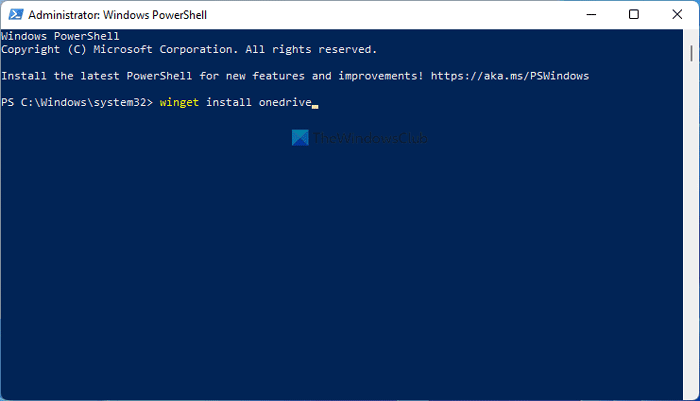
Ako už bolo spomenuté, na inštaláciu aplikácie OneDrive(OneDrive) do počítača so systémom Windows 11 musíte použiť parameter inštalácie . (install )Po zadaní tohto príkazu stiahne balík do vášho počítača a automaticky spustí proces inštalácie.
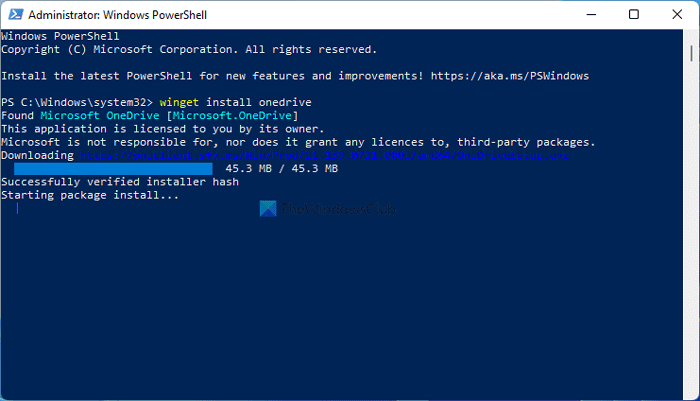
Ak chcete odinštalovať aplikáciu OneDrive z počítača pomocou príkazu winget, musíte zadať tento príkaz:
winget uninstall onedrive
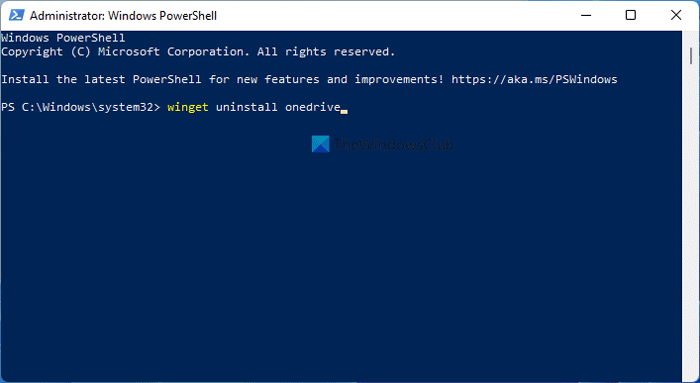
Po zadaní tohto príkazu winget vyhľadá balík s názvom OneDrive a podľa toho spustí proces odinštalovania.
Po dokončení by ste mali byť privítaní správou úspešne odinštalované(Successfully uninstalled) .
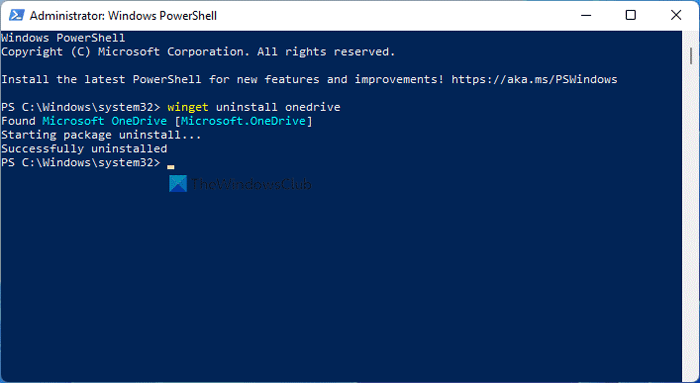
Je dôležité poznamenať, že príkaz winget neodstráni žiadne zvyšky odinštalovaných aplikácií. Na tento účel môžete použiť aplikáciu tretej strany, napríklad CCleaner .
Koľko balíkov je v wingete?
K dnešnému dňu winget obsahuje viac ako 1400 balíkov, ku ktorým máte prístup pomocou prostredia Windows PowerShell . Na vyhľadanie balíkov aplikácií, ktoré hľadáte, môžete použiť príkaz alebo parameter vyhľadávania .(search)
Prečítajte si(Read) : Ako úplne odinštalovať OneDrive pomocou príkazového riadka
Ako si stiahnem winget v systéme Windows 11(Windows 11) ?
V systéme Windows 11(Windows 11) nemusíte sťahovať winget, pretože systém Windows 11(Windows 11) štandardne obsahuje tento nástroj príkazového riadka. Ak však používate Windows 10 , musíte si stiahnuť a nastaviť Windows Package Manager podľa tohto návodu .
Je winget správcom balíkov?
Nie, winget nie je správca balíkov. Je to príkaz na použitie Windows Package Manager , ktorý Microsoft spustil minulý rok. Pomocou príkazu winget môžete nainštalovať aplikáciu z oficiálneho úložiska, odinštalovať aplikácie z počítača atď.
To je všetko! Dúfame, že vám tento návod pomohol nainštalovať alebo odinštalovať OneDrive pomocou príkazu winget v systéme Windows 11(Windows 11) .
Súvisiace čítanie:(Related reads:)
- Ako aktualizovať všetky nainštalované programy naraz pomocou WINGET(How to update all installed programs at once using WINGET)
- Ako exportovať alebo importovať zoznam nainštalovaného softvéru pomocou WINGET.(How to Export or Import Installed software list using WINGET.)
Related posts
Editory kontextovej ponuky: Pridávanie a odstraňovanie položiek kontextovej ponuky v systéme Windows 11
Ako pripnúť ľubovoľnú aplikáciu na panel úloh v systéme Windows 11
Ako zmeniť veľkosť panela úloh v systéme Windows 11
Povoľte alebo zakážte adaptér Wi-Fi a Ethernet v systéme Windows 11
Ako otvoriť Nástroje systému Windows v systéme Windows 11
Tento počítač nemôže spustiť Windows 11 – opravte to!
Čipové sady a základné dosky, ktoré podporujú operačný systém Windows 11
Ako povoliť alebo zakázať dynamickú obnovovaciu frekvenciu (DRR) v systéme Windows 11
Ako skontrolovať, či váš počítač môže spustiť nástroj Windows 11 PC Health Check
Ako presunúť panel úloh na začiatok v systéme Windows 11 pomocou editora Reigstry
Windows 11 Dátum vydania, Cena, Hardvérové požiadavky
Ako vytvoriť video z fotografií v systéme Windows 11
Ako povoliť a používať funkciu Focus Sessions v systéme Windows 11
Ako zobraziť alebo skryť najpoužívanejšie aplikácie v ponuke Štart v systéme Windows 11
Ako zrýchliť Windows 11 a urýchliť spustenie Štart, Spustiť, Vypnúť
Odstráňte položky histórie z pripojenia vzdialenej pracovnej plochy v systéme Windows 11
Zastavte minimalizáciu okien pri odpojení monitora v systéme Windows 11
Ako sa odhlásiť z e-mailového účtu v aplikácii Mail v systéme Windows 11
Ako zablokovať inštaláciu systému Windows 11 na vašom počítači
Ako prepnúť Insider Channel v systéme Windows 11
